Wir stellen Ihnen weiterhin die Möglichkeiten der direkten Integration mit Zapier vor. Heute werden wir uns näher ansehen, wie Sie den Prozess der Aufgabenstellung aus Google Sheets in Worksection automatisieren können. Zunächst möchten wir Ihnen ein wenig über Zapier erzählen.
Über Zapier
Zapier verbindet verschiedene Online-Plattformen durch automatisierte Prozesse (oder “Zaps”), wodurch Daten zwischen ihnen ausgetauscht werden können.
Auf diese Weise ermöglicht es Zapier, automatisierte Aktionen in Worksection, wodurch ein komplexer Prozess auf wenige einfache Schritte reduziert wird. Das erleichtert das Management alltäglicher Aufgaben, indem sie automatisiert werden und Zeit für wichtigere Dinge frei wird.
Lassen Sie uns zur Sache kommen und die Automatisierung zwischen Google Sheets und Worksection einrichten.
Google Sheets + Worksection
Wir haben einen praktischen Fall für Sie vorbereitet, in dem wir die Automatisierung einrichten und testen, das heißt, den Prozess der automatischen Erstellung einer Aufgabe im Workspace-System beim Ausfüllen einer Zeile in der entsprechenden Google Sheets Tabelle.
Trigger einrichten
Wir wählen “Neue Zeile in Google Sheets” als den Trigger aus. Dadurch wird das Ausfüllen einer Zeile im ausgewählten Google Sheets Arbeitsblatt eine Aktion in Ihrem Worksection-Konto auslösen.
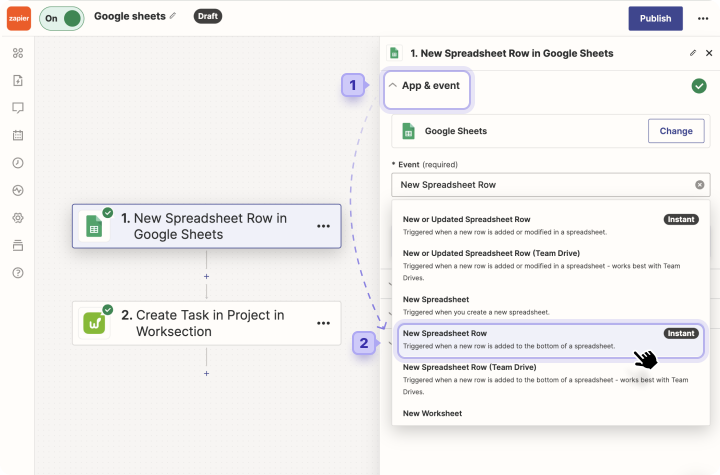
Ein Blatt hinzufügen
Um das erforderliche Arbeitsblatt hinzuzufügen, müssen Sie sich zunächst in Ihr Google-Konto einloggen. Dann wählen Sie im “Trigger”-Tab das erforderliche Blatt in der angegebenen Tabelle aus.
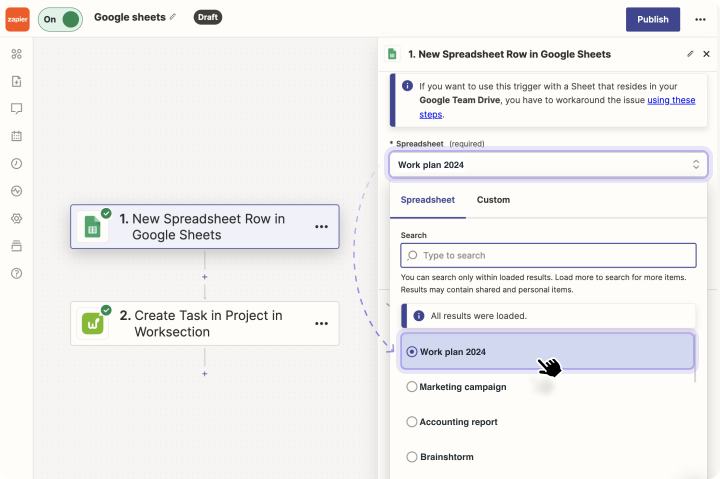
Aktions Einstellungen
Wir wählen “Aufgabe im Projekt erstellen” als die Aktion aus:
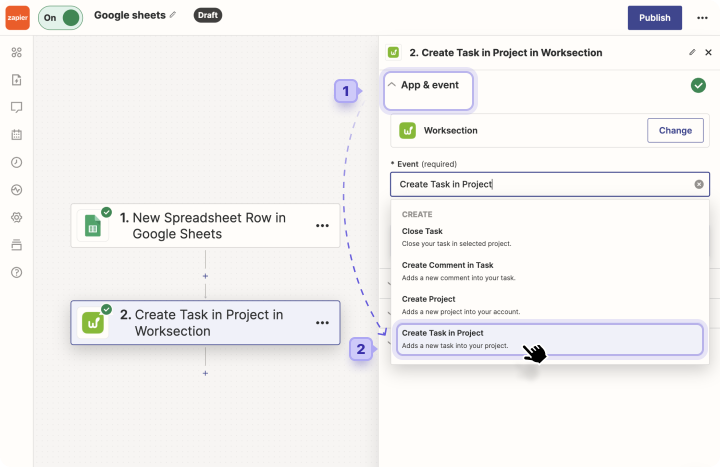
Nach der Autorisierungsphase in Worksection müssen Sie Daten eingeben, um die Aufgabe automatisch mit Daten aus der Tabelle zu füllen.
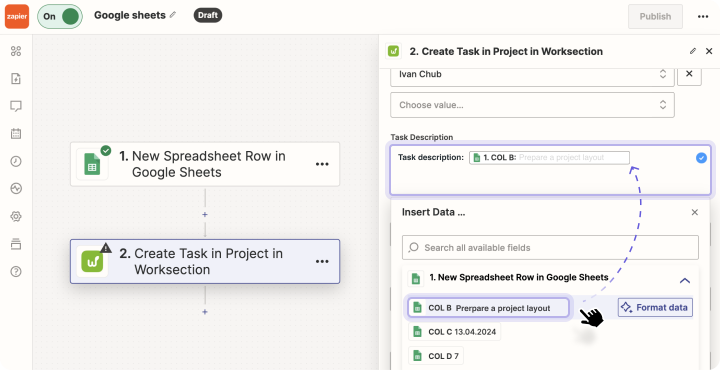
In diesem Artikel geben wir Ihnen ein Beispiel, wie Sie die Felder ausfüllen können. Bei der Einrichtung Ihrer eigenen Automatisierung haben Sie die Möglichkeit, diese an Ihre eigenen Bedürfnisse anzupassen.
Sie können entweder den Text manuell eingeben oder die entsprechenden Zellen aus Google Sheets einfügen, die automatisch in die Aufgabe integriert werden, sobald sie ausgefüllt sind.
Wir haben ein detailliertes Video-Tutorial vorbereitet, um Ihnen bei der Einrichtung des Automatisierungsprozesses zu helfen. Um mehr über den Algorithmus zu erfahren, besuchen Sie bitte unseren YouTube-Kanal 
Was bringt eine solche Automatisierung?
Die Anwendungsmöglichkeiten sind nur durch Ihre geschäftlichen Bedürfnisse begrenzt. Zapier dient als zuverlässiger Assistent, dem Sie Routineaufgaben übertragen können, wodurch Sie effektiv Zeit für wichtigere Dinge freigeben.
Insbesondere hilft die Automatisierung von Google Sheets + Worksection bei:
Ressourcenplanung für den Projektmanager
Der Fall
Ein Projektmanager in einem großen IT-Unternehmen ist dafür verantwortlich, Ressourcen über zahlreiche Projekte hinweg zuzuweisen. Angesichts des unterschiedlich großen Umfangs und der Anforderungen der verschiedenen Projekte ist es notwendig, die Arbeitslast des Teams auszugleichen und sicherzustellen, dass die Projekte abgeschlossen werden.Automatisierung: Verwenden Sie Zapier, um einen automatisierten Prozess zu erstellen, der automatisch Aufgaben in Worksection erstellt, wenn Informationen zu Google Sheets hinzugefügt werden. Die Zapier-Konfiguration funktioniert, indem für jedes im Spreadsheet aufgeführte Projekt eine entsprechende Aufgabe in Worksection erstellt wird, mit Details zu Ressourcen, Priorität und Zeitrahmen.
Verfolgung der Lieferung von Bestellungen an den Kunden
Der Fall
Ein kleines Online-Geschäft, das gerade erst anfängt, kann Automatisierung mit Google Sheets nutzen, um neue Bestellungen zu verfolgen. Jede Zeile im Spreadsheet enthält Bestelldaten. Dazu gehören Kundenname, E‑Mail, Produktliste und Bestelldatum.
Automatisierung: Wenn ein Mitarbeiter eine neue Zeile in das Spreadsheet hinzufügt, erstellt Zapier automatisch eine neue Aufgabe in Worksection zur Bearbeitung der Bestellung, wo das Team den Status der Bearbeitung, des Versands und der Lieferung des Produkts verfolgen kann.
Planung von Marketingkampagnen
Der Fall
Die Marketingabteilung plant Kampagnen und nutzt Google Sheets, um Aufgaben zuzuweisen, Fälligkeitstermine festzulegen und Verantwortliche zu benennen.
Automatisierung: Das Ausfüllen einer Zeile in einem Spreadsheet mit Informationen über eine neue Aufgabe innerhalb des Unternehmens erstellt automatisch eine Aufgabe in Worksection im entsprechenden Projekt.
Zusammenfassend
Bis jetzt haben wir erfolgreich die Integrationsmöglichkeiten von Worksection und Zapier am Beispiel der einfachen Automatisierung mit Google Sheets vorgestellt. Diese Informationen sollen Ihnen helfen, Ihre Projektmanagementfähigkeiten zu verbessern, Ihren Workflow effizienter zu organisieren und zum Fortschritt Ihres Unternehmens beizutragen.